Eliminar Yahoo como motor de búsqueda en Chrome
Para buscar en la web usando Google Chrome, simplemente escriba la consulta (es decir, los términos a buscar) en la barra de direcciones, ubicada en la parte superior. Si, al hacer esto, ve los resultados en yahoo y no en tu motor de búsqueda favorito, por ejemplo Google, es posible que se hayan cambiado algunos parámetros del navegador. En las siguientes líneas, por lo tanto, explicaré cómo eliminar Yahoo de los motores de búsqueda de Chrome y restaurar el motor de búsqueda predeterminado del programa.
Computadora
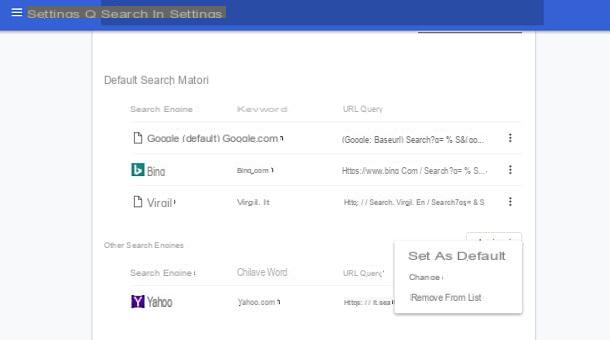
Si quieres eliminar yahoo como buscador de Google Chrome para Windows o macOS, puedes proceder realizando las operaciones que te mostraré en las siguientes líneas.
Empiece primero Google Chrome y, en la pantalla principal del navegador, haga clic en el icono con el símbolo ⋮ que se encuentra en la parte superior derecha. En el menú contextual, seleccione el elemento ajustes y, en la nueva pantalla que se abrió, ubique la sección Buscador. Una vez hecho esto, debe leer la redacción yahoo en correspondencia con el artículo Motor de búsqueda utilizado en la barra de direcciones. Luego haga clic en la entrada yahoo para abrir un menú desplegable, desde el cual puede seleccionar un motor de búsqueda diferente, como Google. Al hacerlo, habrá configurado con éxito un motor de búsqueda diferente.
Si quieres eliminar por completo yahoo entre los posibles motores de búsqueda presentes en Google Chrome, haga clic en la redacción Establecer motor de búsqueda y, en la nueva pantalla que se abrió, ubique el elemento yahoo. Una vez que lo encuentre, haga clic en el icono con el símbolo ⋮ que encuentras a la derecha y, en el menú contextual, selecciona la opción Quitar de la lista, para eliminar Yahoo de la lista del motor de búsqueda de Google Chrome.
Smartphone y tableta
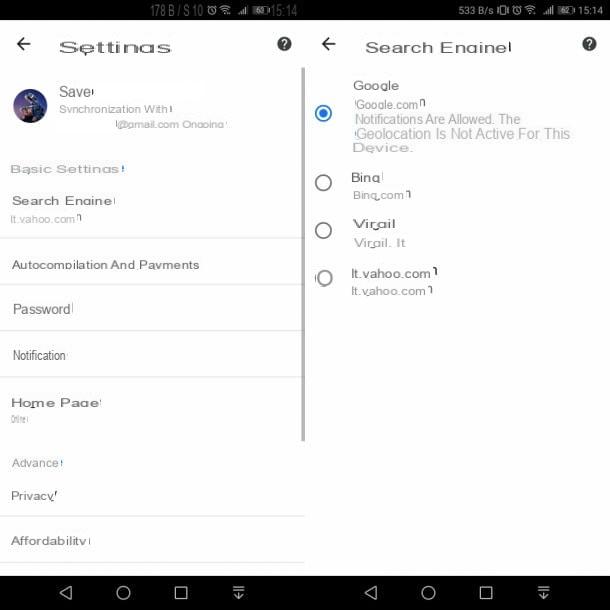
Si utiliza Google Chrome en teléfonos inteligentes y tabletas, puede eliminar Yahoo Search como motor de búsqueda predeterminado de una manera muy simple, pero solo en Android. En iOS, de hecho, los motores de búsqueda predeterminados son solo Google, Virgil y Bing y, por lo tanto, no hay riesgo de redireccionamiento a Yahoo.
Para continuar, luego comience Google Chrome en su teléfono inteligente o tableta Android y toque el icono con el símbolo ⋮ que se encuentra en la parte superior derecha. En el menú contextual que ve, toque los elementos ajustes > Buscador. En la lista que se le muestra, toque en cualquier motor de búsqueda, como Google, para que pueda seleccionarlo y usarlo inmediatamente en lugar de Yahoo. ¿Más fácil que eso?
Elimina Yahoo como tu página de inicio de Chrome
Iniciando Google Chrome, como pagina inicial ¿Se le muestra la página de inicio de Yahoo en lugar de la pantalla de inicio del navegador clásico? Si desea eliminarlo, puede actuar directamente desde la configuración del programa. En las siguientes líneas explicaré cómo proceder tanto en la computadora como en los dispositivos móviles.
Computadora
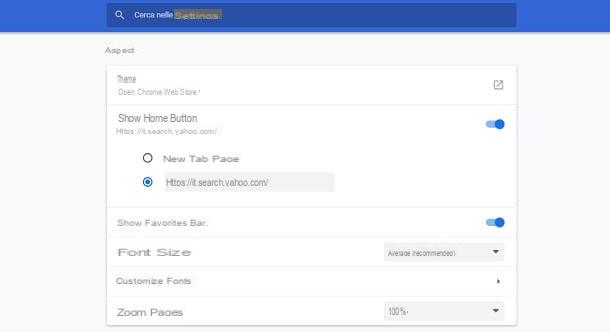
En un ordenador es posible modificar tanto la página de inicio (la que aparece pulsando sobre el botón Inicio) es la página para abrir una nueva pestaña en Chrome. Pero vayamos en orden.
Para cambiar la página de inicio de Chrome, inicie el navegador y haga clic en el icono con el símbolo ⋮ que se encuentra en la parte superior derecha. En el menú contextual, seleccione el elemento ajustes para acceder al panel de configuración del programa. Para cambiar el conjunto de páginas como inicio, busque la sección Apariencia y modificar elURL en Yahoo que encuentra en el cuadro de texto, debajo del encabezado Página nueva pestaña. Luego escriba cualquier sitio web al que le gustaría acceder presionando la tecla Inicio.
Si, por otro lado, desea cambiar la página de inicio que se le muestra cada vez que abre una nueva pestaña, desplácese por los elementos del panel ajustes de Google Chrome, hasta encontrar la sección En el arranque. Al artículo Abrir una página específica o un conjunto de páginas, localiza la redacción yahoo y haga clic en el icono con el símbolo ⋮ que encuentras al lado.
Smartphone y tableta
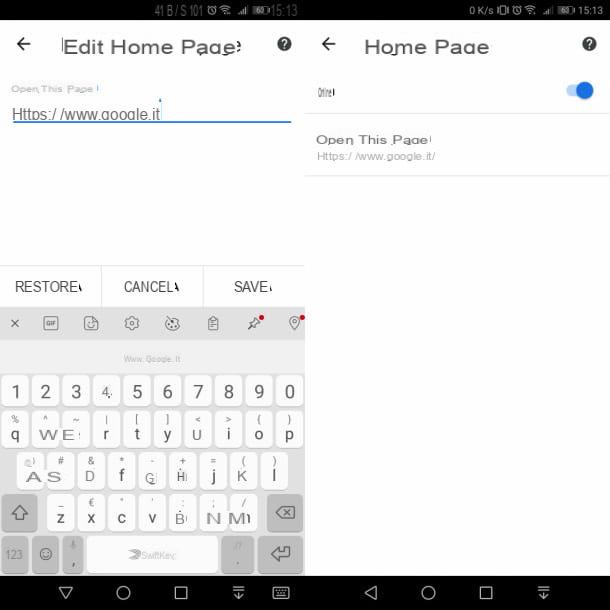
Para cambiar la página de inicio de Google Chrome, también llamada Inicio, en el entorno móvil, solo puede actuar en dispositivos Android. Para hacer esto, inicie el Google Chrome y toca el icono con el símbolo ⋮ que arriba a la derecha. En el menú contextual, toque los elementos ajustes > casa.
Eliminar redireccionamientos automáticos a Yahoo
Si, a pesar de las sugerencias que te he dado en los capítulos anteriores, no has podido eliminar las referencias a Yahoo de Google Chrome, es probable que te hayas infectado con un el malware que actúa en la configuración del navegador para que utilice Yahoo en lugar de la página de inicio del programa y el motor de búsqueda predeterminado. En este caso, te aconsejo que sigas las sugerencias que te mostraré en los siguientes párrafos para intentar solucionar este problema.
Ejecutar un escaneo de malware
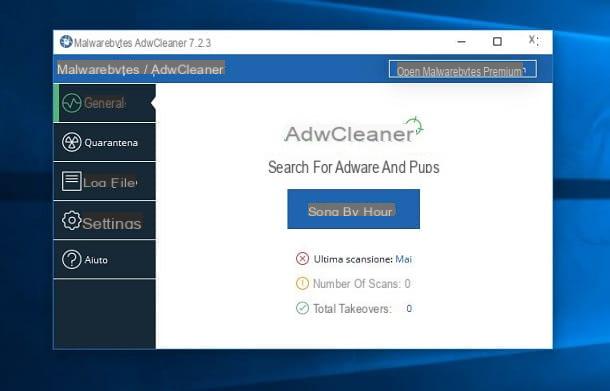
Lo primero que puede hacer es intentar usar un software antimalware para limpiar la computadora de la infección. El software que te recomiendo que uses es AdwCleaner, una herramienta gratuita para ordenadores con Windows, que no requiere ninguna instalación. Si está interesado en descargarlo, vaya a su sitio web oficial y haga clic en el botón Descarga gratuita.
Archivo dopo aver scaricato il .exe, haga doble clic en él y, en la ventana Control de cuentas de usuario de Windows, presione el botón Sí. Luego presione el botón acepto para empezar a usar AdwCleaner. En la pantalla principal del programa, haga clic en el botón Escanear ahora para comenzar a escanear en su computadora y luego limpiarla. Al final del proceso de escaneo, haga clic en el botón Limpiar y reparar, para eliminar las amenazas detectadas.
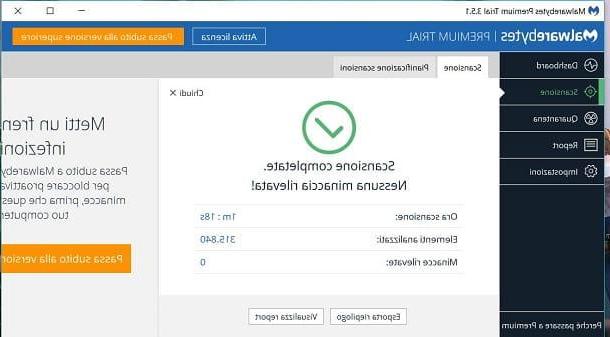
Si no se encuentran amenazas, puede intentar usar un software antimalware Malwarebytes, disponible de forma gratuita en Windows o macOS. También está disponible una versión de pago, que en este caso no necesitas, a partir de 39,99 euros / año que habilita actualizaciones automáticas y protección en tiempo real.
Si tienes una computadora Windows, ve al enlace que te di y haz clic en el botón Prueba gratis y luego Descargar ahora, para obtener el archivo .exe necesario para instalar Malwarebytes. Luego haga doble clic en él, seleccione el idioma Italiano en el menú de selección de idioma y presione OK. Luego haga clic en Aceptar e instalar y presiona final para completar la instalación. En la pantalla principal de Malwarebytes, presiona el botón tomografía para comenzar a limpiar su computadora.
Su MacOSen su lugar, presione el botón Descarga gratuita que encuentra en la página web que le he proporcionado, para poder llevar el archivo PKG necesario para instalar el programa. Cuando se complete la descarga, haga doble clic en él y, en la pantalla que se le muestra, presione el botón Continuar tres veces consecutivas. Luego presione los botones Aceptar e Instalar y escriba el la contraseña de macOS. En este punto, presione el botón Instalar software para iniciar la instalación.
Cuando se complete el procedimiento, comience Malwarebytes y, en su pantalla principal, presione el botón Escanear ahora, para iniciar el escaneo y realizar la eliminación de amenazas en su computadora.
Además del software que te he indicado en los párrafos anteriores, hay varios que pueden hacer por ti. En este caso, te recomiendo que leas mis guías sobre cómo eliminar el adware y la del mejor antivirus gratuito.
Eliminar extensiones no deseadas de Google Chrome
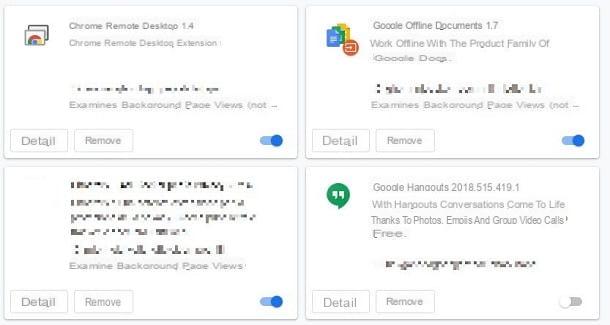
También puede considerar verificar si hay alguna extensiones en Google Chrome que tengan código malicioso y que interfieran con el correcto funcionamiento del navegador.
Para hacer esto, puede deshabilitar la extensión o eliminarla por completo de Google Chrome. Para hacer esto, inicie el programa y haga clic en el icono con el símbolo ⋮ que se encuentra en la parte superior derecha. En el menú contextual que se le muestra, seleccione los elementos Otras herramientas > extensiones, para llegar al apartado relativo a la gestión de extensiones del navegador.
En la pantalla que se le muestra, para deshabilitar una extensión, mueva la palanca de ON a OFF que encuentras en su caja; mientras que si quieres desinstalarlo, simplemente presiona el botón Eliminar dos veces seguidas.
Desinstalar la barra de herramientas y el software desconocidos
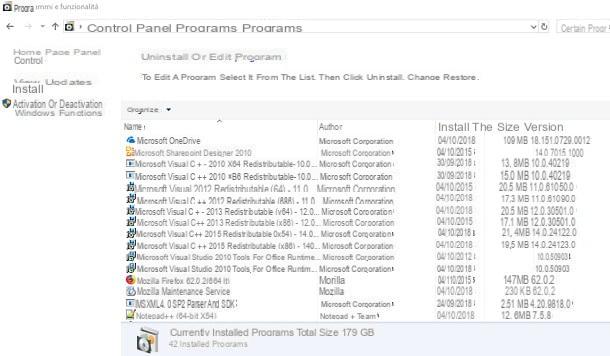
Otro consejo útil es eliminar cualquier software desconocido de su computadora. Si tienes una computadora Windows, haga clic en el icono con el símbolo de una lupa que se encuentra en la parte inferior izquierda, en la barra de aplicaciones. En el cuadro de texto, escriba los términos panel de control y presione en el resultado de búsqueda correspondiente.
En la pantalla que se le muestra, haga clic en la redacción Desinstalar un programa para que pueda ver la lista de todo el software instalado en su computadora. Luego busque aquellos con nombres que no conozca o aquellos que contengan el término barra de herramientas y, después de seleccionarlos, haga clic en el botón desinstalación que encuentras en la parte superior. Si desea obtener más información sobre el tema o descubrir otras herramientas que pueden ayudarlo a eliminar software en Windows, le sugiero que lea este tutorial mío.
Su MacOSen su lugar, busque el software instalado dentro de la carpeta aplicaciones en Finder. Simplemente haga clic con el botón derecho en el programa malicioso y seleccione la entrada Muévete a la basura. Por si acaso, te recomiendo que uses la aplicación AppCleaner para eliminar completamente el software de macOS. Si desea obtener más información sobre este tema, le sugiero que lea mi guía dedicada.
Restablecer Google Chrome
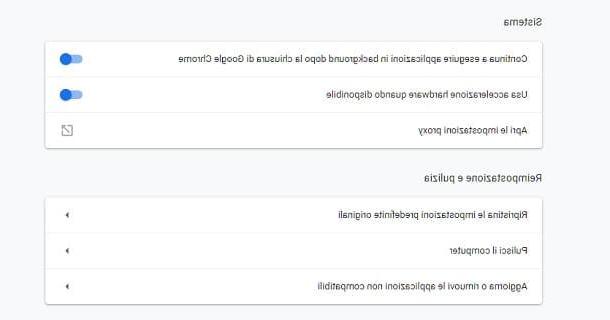
Como último recurso, puede ejecutar el restablecimiento de la configuración de Google Chrome, útil para eliminar cualquier archivo en caché y toda la información guardada en el navegador.
Para hacer esto, comience Google Chrome y haga clic en el icono con el símbolo ⋮ que se encuentra en la parte superior derecha. En el menú contextual, seleccione el elemento ajustes y desplácese por la pantalla que se le muestra, hasta que encuentre la redacción Avanzado. Pulsa sobre este último y continúa desplazándote por la lista, hasta llegar a la sección Reset y limpieza (reajustar en macOS). Luego haga clic en la entrada Restaurar la configuración predeterminada original y luego presione reajustar reiniciar.
En Google Chrome para Windows, en el apartado antes mencionado también hay otro botón, llamado Limpia tu computadora. Esta función le permite escanear su computadora para identificar y eliminar software malicioso. Luego haga clic en esta redacción, luego haga clic en el botón Encontrar y espere el resultado del escaneo.
Cómo eliminar Yahoo de Chrome

























